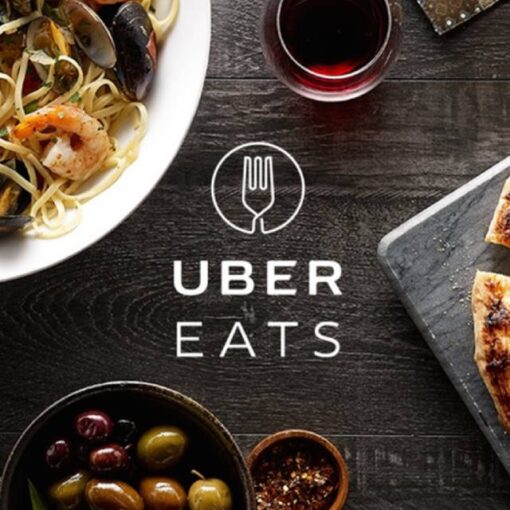O Adobe Photoshop , editor de fotos, permite alterar e pintar o fundo de imagens utilizando uma única camada de ajuste. Com o recurso, é possível alterar o resultado da personalização da imagem sempre que achar adequado e sem prejudicar o arquivo original. Photoshop tem easter egg que esconde tela de abertura alternativa Confira o passo a passo para usar a função e aproveite. A ferramenta usa a Varinha Mágica e mantém a imagem original intacta enquanto aplica a alteração de cor em uma camada separada no Photoshop. Mude e a cor de fundo de uma imagem usando o Photoshop (Foto: Reprodução/André Sugai) Passo 1. Com a imagem aberta no Photoshop, pressione a letra W para selecionar a ferramenta Varinha Mágica. Clique no fundo da imagem; Selecione o fundo da imagem (Foto: Reprodução/André Sugai) Passo 2. Pressione a tecla Shift e clique nos pontos que precisam ser adicionados na seleção; Adicione as áreas que faltarem (Foto: Reprodução/André Sugai) Passo 3. Vá em Camada, clique na opção “Nova Camada de Ajuste” e depois clique em “Matiz/Saturação”; Caminho para Matiz e Saturação (Foto: Reprodução/André Sugai) Passo 4. Arraste o controlador de Matiz para alterar a cor de fundo da imagem. Mova o slider para alterar as cores (Foto: Reprodução/André Sugai) Pronto. Agora você pode mudar o fundo de qualquer imagem de maneira simples e rápida no Photoshop. A alteração não interfere no arquivo original da imagem. Qual é o seu editor de fotos favorito? Comente no Fórum do TechTudo. saiba mais Verdade ou Photoshop? Adivinhe se fotos estão editadas no site da Adobe Como abrir imagens WebP no Photoshop Como redimensionar GIFs no Photoshop
Ver artigo na integra